
如果你想在 iPhone、iPad、Mac 或 Apple Watch 上追蹤與監控所有 Apple 裝置與 Apple 配件的剩餘電量,那麼我會推薦你使用 Cloud Battery App。
不僅能在任何一個 Apple 裝置查看所有電量,還能追蹤 Apple 配件(如:鍵盤 Magic keyboard、滑鼠 Magic Mouse、Apple Pencil 等)目前的剩餘電量,以下會有完整教學。
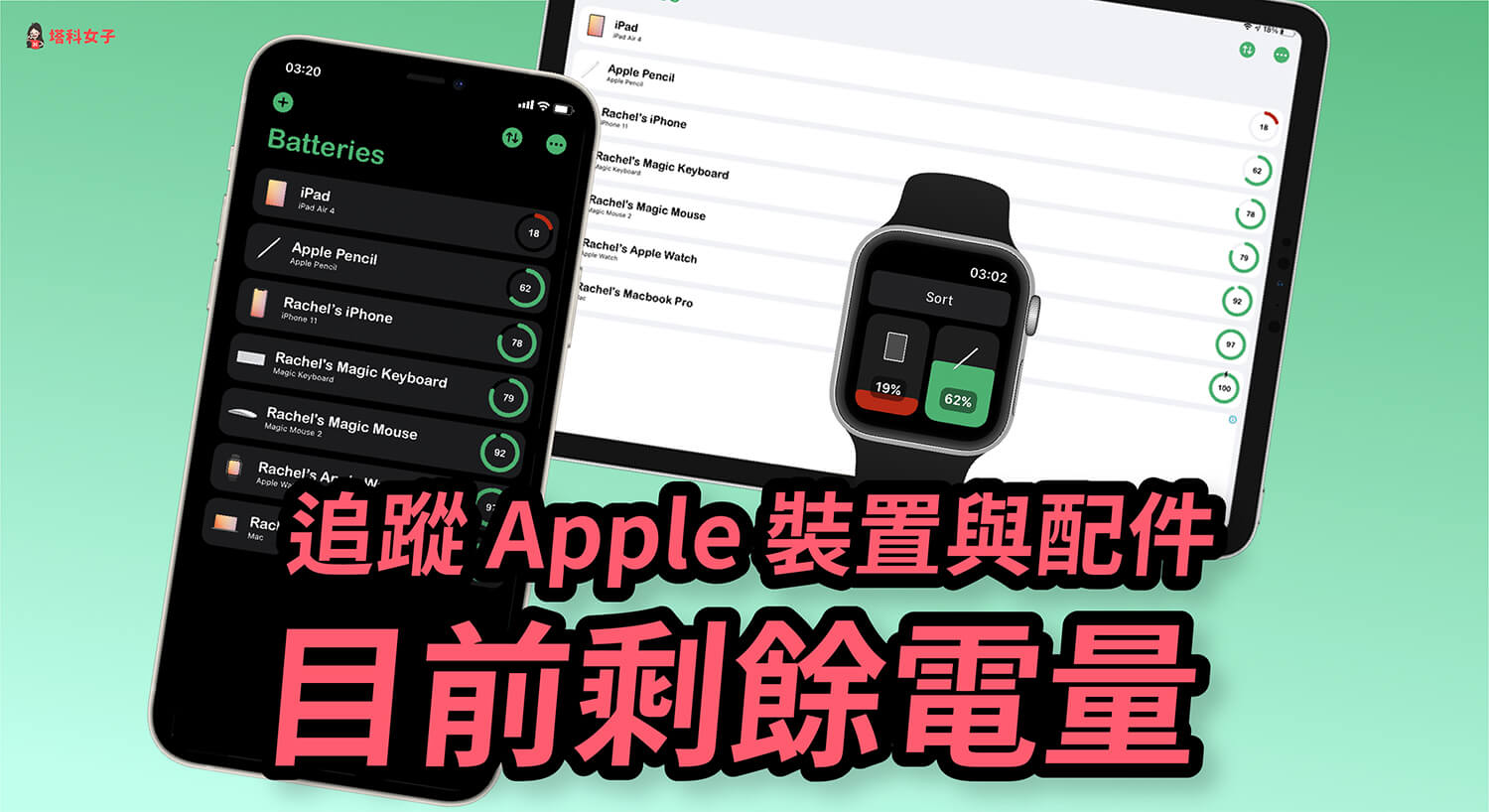
如何追蹤所有 Apple 裝置與配件的目前剩餘電量?
我們可以透過 Cloud Battery 這款 iOS App 的輔助,在 iPhone、iPad、Mac 或 Apple Watch 上追蹤所有 Apple 裝置的剩餘電量,甚至也可以查看 Apple 配件(Magic keyboard 鍵盤、Magic Mouse 滑鼠、Apple Pencil)的電量喔!
Cloud Battery App 使用教學
步驟 1. 確保已啟用「iCloud 雲碟」
由於 Cloud Battery App 是透過 iCloud 來追蹤 Apple 裝置的目前電量,因此請確保你的 Apple 裝置都是登錄同一個 Apple ID,且有啟用內建的「iCloud 雲碟」功能。
- 開啟「設定」
- 點選最上方的「個人名稱」
- 點選「iCloud」
- 確保已啟用「iCloud 雲碟」
步驟 2. 在所有 Apple 裝置下載 Cloud Battery App
接著,我們需要在所有你想監控剩餘電量的 Apple 裝置下載 Cloud Battery App,包含 iPhone、iPad、Mac 及 Apple Watch。
步驟 3. 加入 Apple 裝置
現在請開啟 iPhone 的 Cloud Battery App,我們要來加入所有 Apple 裝置與配件,請直接點選左上角的「+」,然後允許它使用藍牙,也請確保有連接網路,這樣才能即時追蹤所有裝置電量。
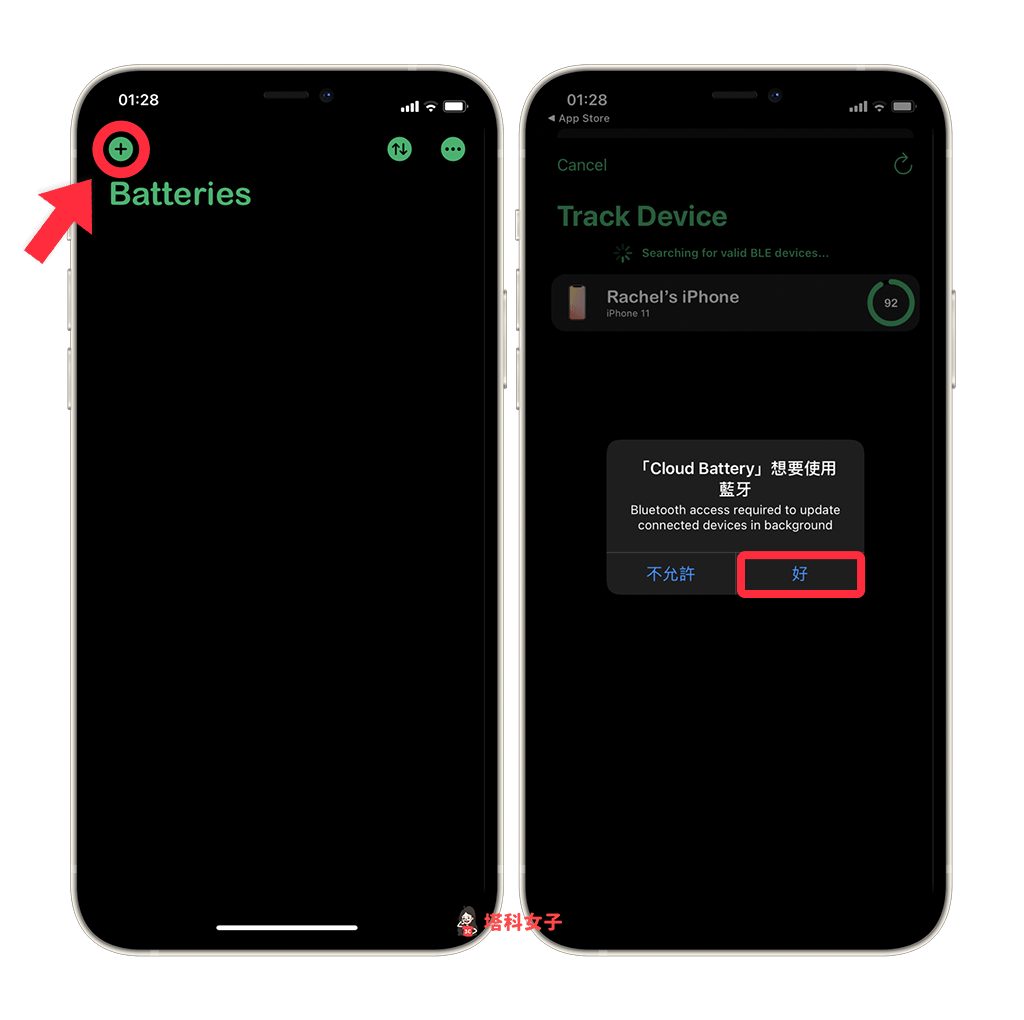
接著,如下圖,請將所有偵測到的 Apple 裝置都加入到 Cloud Battery App 內。像我就加入了 iPhone、iPad、Apple Watch、Macbook 及 Apple 配件:Apple Pencil、Magic Keyboard、Magic Mouse。並且也都有顯示裝置目前的剩餘電量。
註:想加入 Apple 配件的話需要透過 Mac 的輔助,步驟 7 有詳細教學。
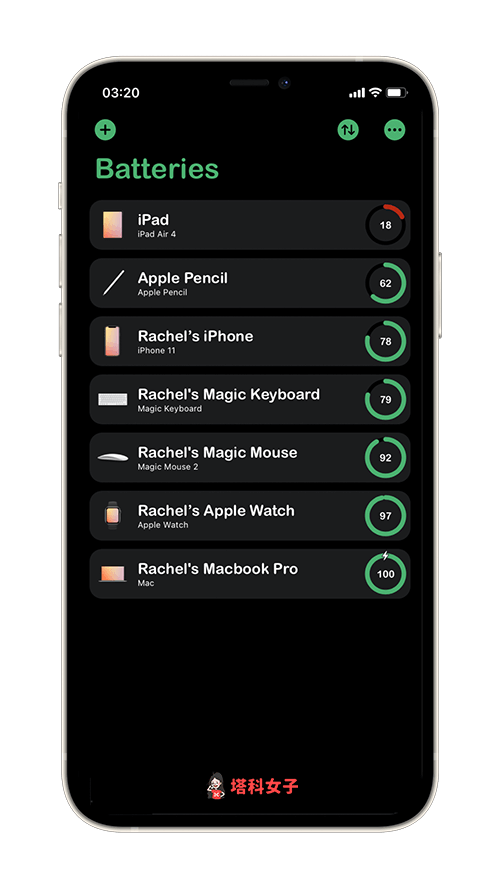
步驟 4. 將 Cloud Battery 小工具放在 iPhone/iPad 桌面
如果你想直接在 iPhone、iPad 桌面查看所有 Apple 裝置與配件的剩餘電量,那麼我們可以使用 iOS 14 小工具的功能。首先請長按桌面背景任一處,點選左上角的「+」,然後選擇「Cloud Battery」。
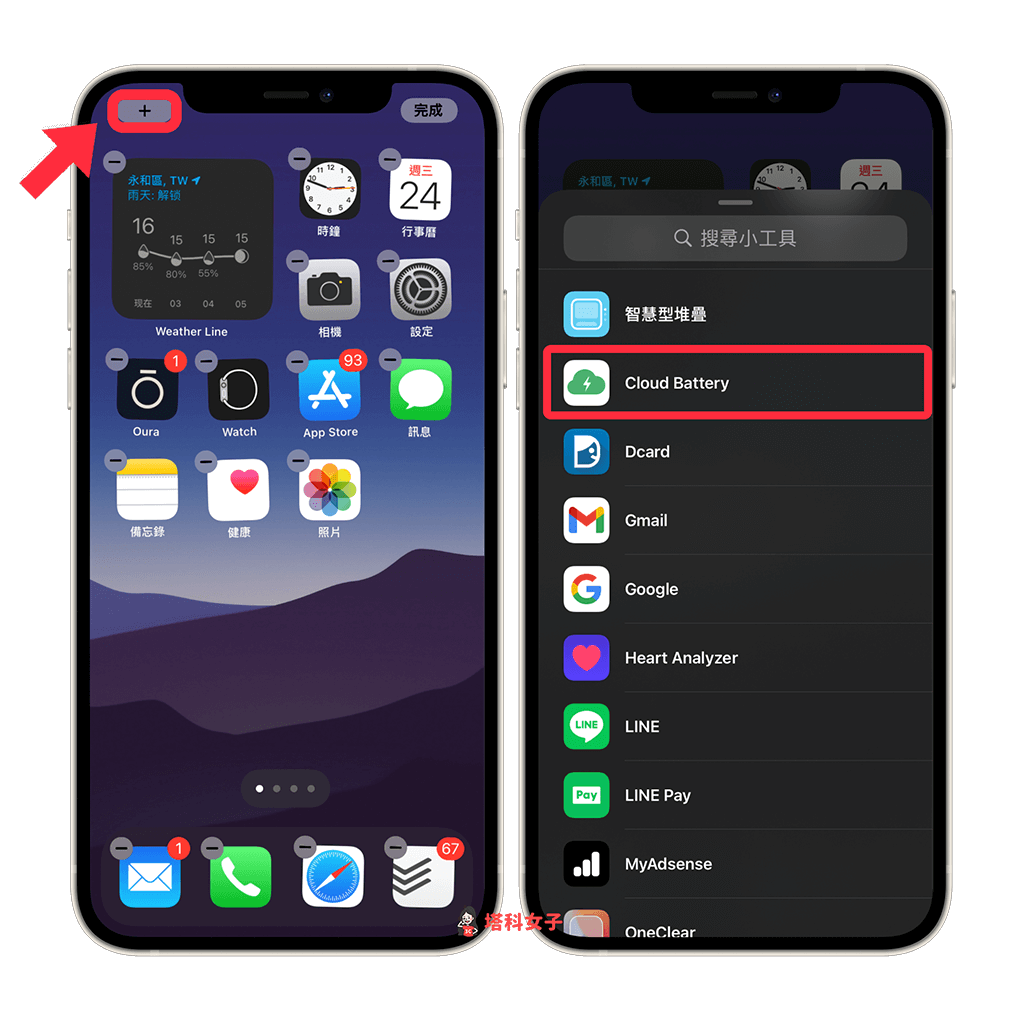
接著,選擇適合的小工具尺寸,目前有提供小、中、大三種。
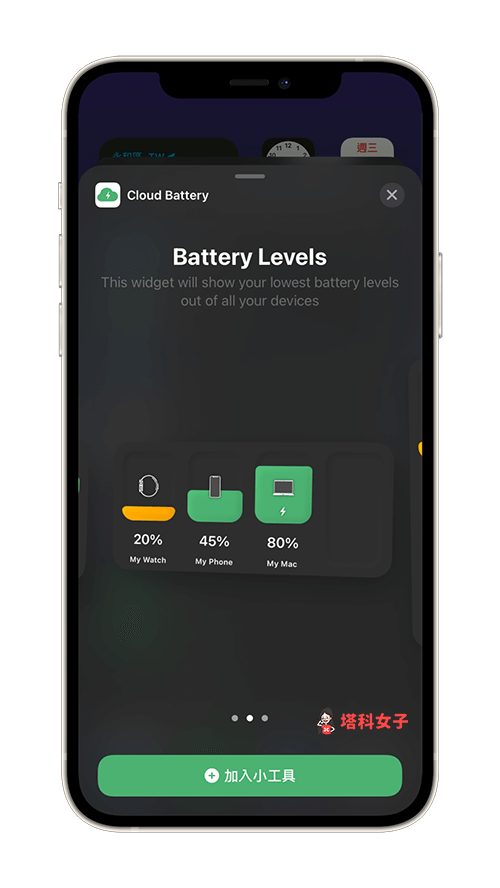
加入完成後,我們就可以直接在 iPhone/iPad 桌面追蹤 Apple 裝置的剩餘電量。
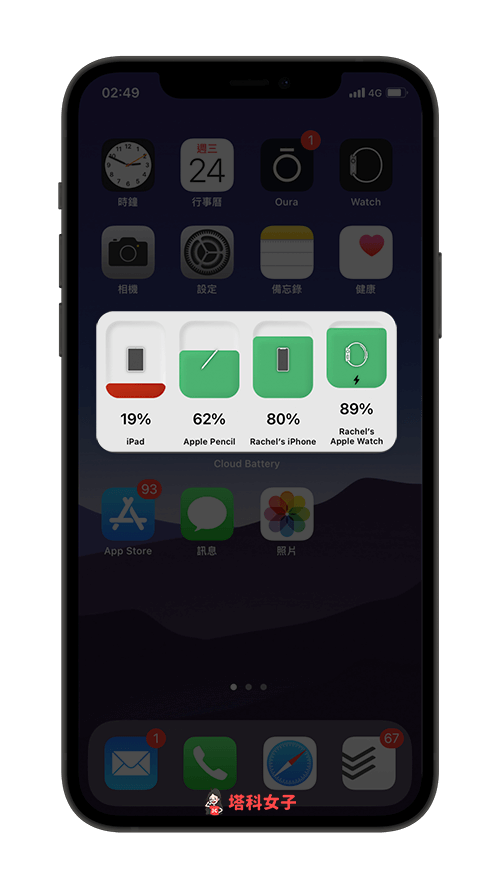
如果你監控的裝置與配件比較多,那麼建議你選擇大型的小工具尺寸,這樣就能一覽無遺。
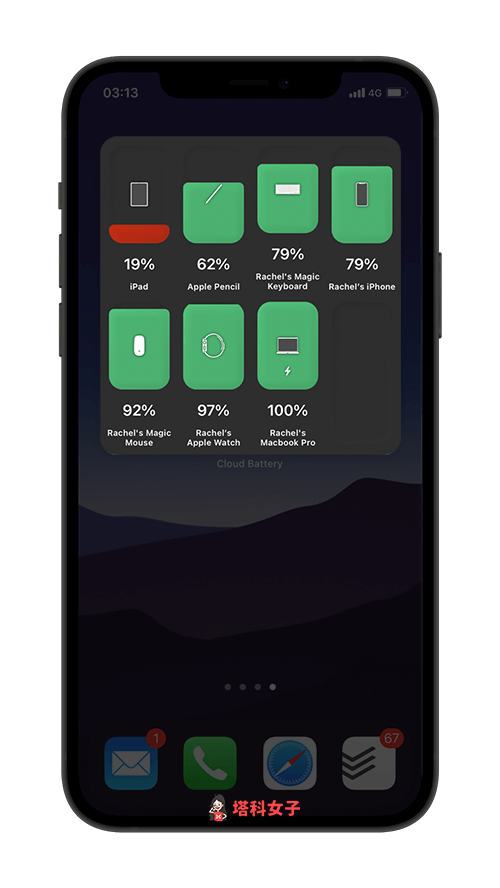
步驟 5. 在 Apple Watch 查看 Apple 裝置與配件的剩餘電量
如果你有 Apple Watch 的話,只要開啟 Apple Watch 上的 Cloud Battery App,即可即時監控所有 Apple 裝置的電量。
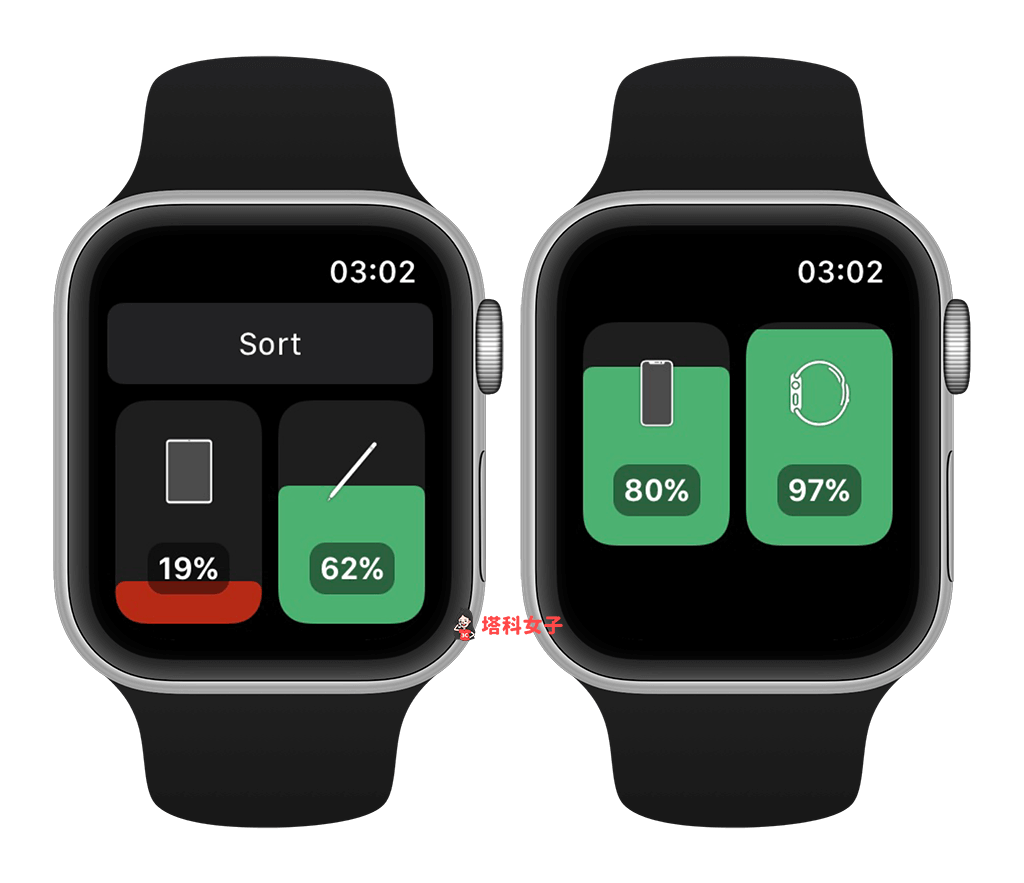
步驟 6. 在 iPad 查看 Apple 裝置與配件的剩餘電量
我們當然也能在 iPad 上輕鬆追蹤,由於我們先前已經有在 iPhone 上加入過所有的 Apple 裝置,因此它會自動同步到 iPad。
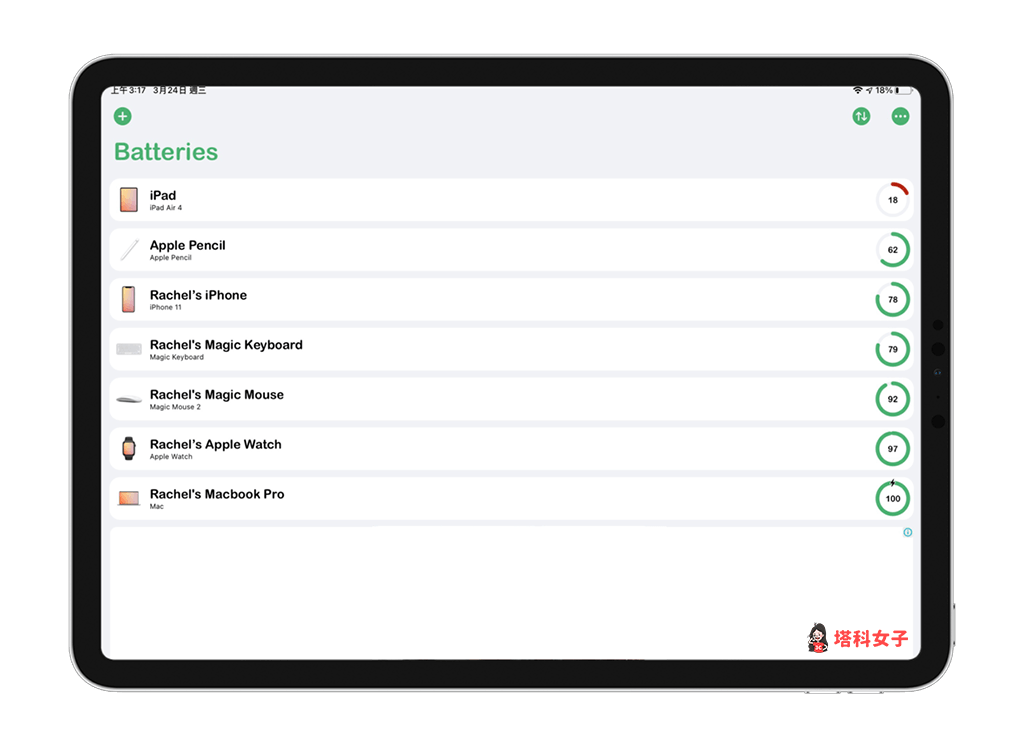
將 Cloud Battery 加入到 iPad 桌面上,直接用 iPadOS 14 小工具的方式查看剩餘電量。
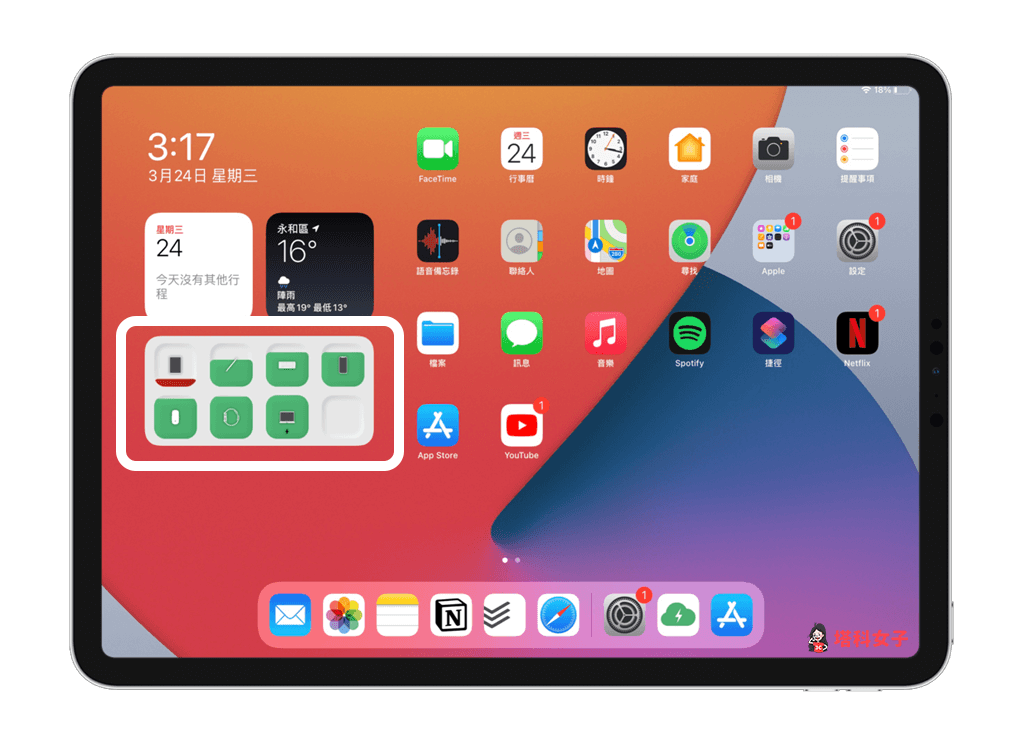
如果裝置與配件比較多,建議選擇大尺寸的小工具,如下圖。
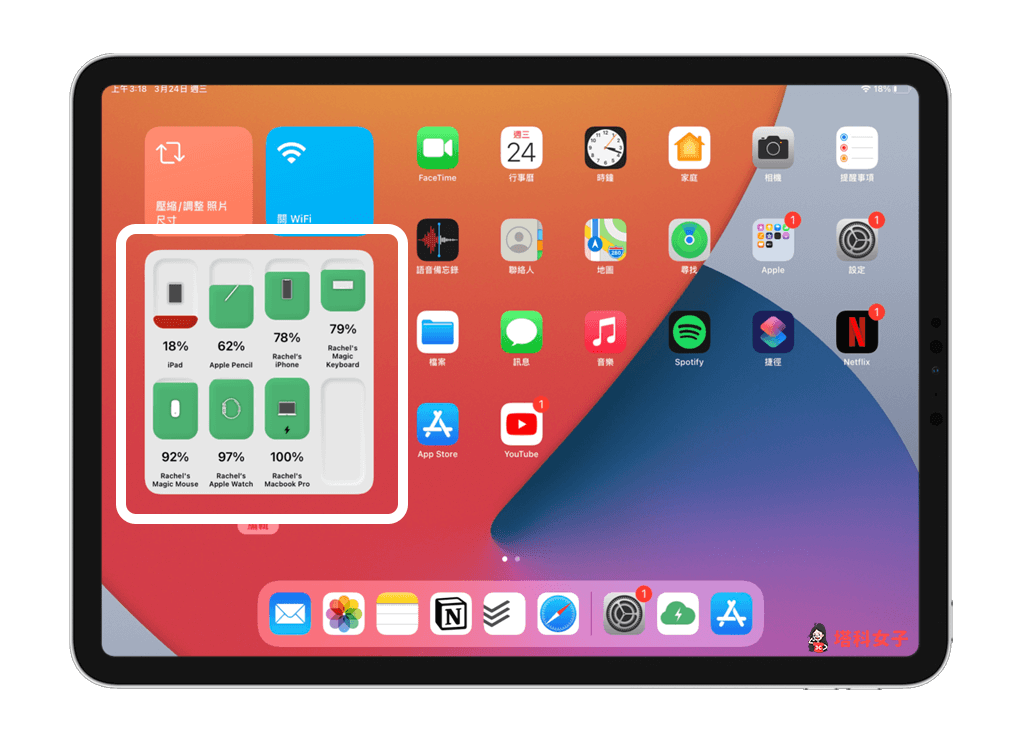
步驟 7. 在 Mac 追蹤 Apple 裝置與配件的剩餘電量
如果你有 Mac 的話,那麼我們一樣也能在 Mac 追蹤所有 Apple 裝置與配件的剩餘電量,開啟 Cloud Battery 應用程式後,點選頂端選單列上的電池圖示,這邊就會自動同步之前加過的 Apple 裝置進來。
如果你想將與 Mac 連接的 Apple 配件(如鍵盤、滑鼠)也加進來,那麼請點選「Add Device」。
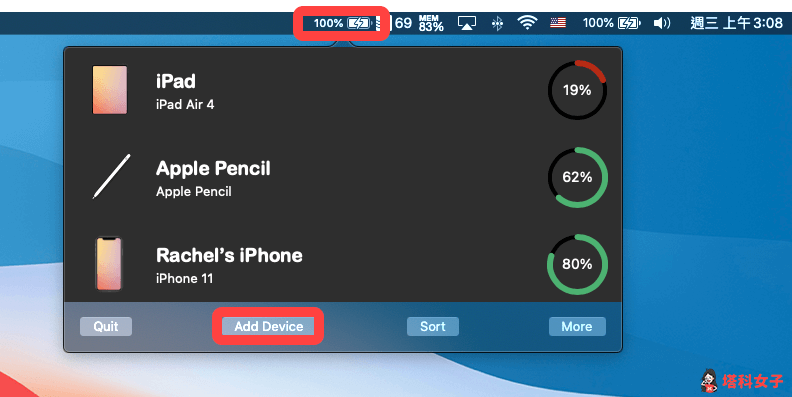
接著,依序點選每一個想加入的 Apple 配件,如鍵盤‘。
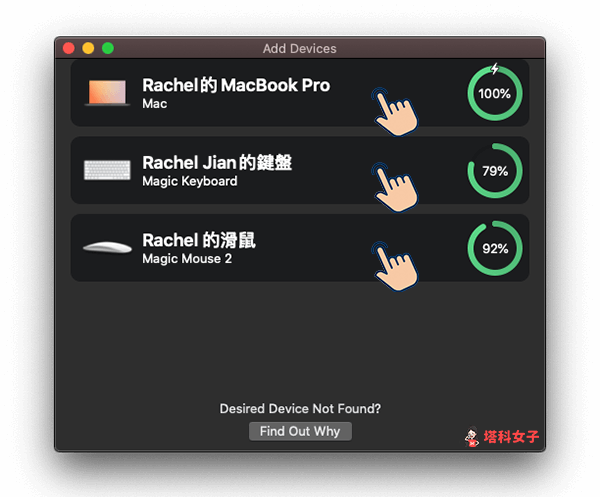
最後,在 Mac 頂端選單列上就會顯示所有的裝置與配件了!而 iPhone、iPad 及 Apple Watch 上的 Cloud Battery App 也會自動將這些 Apple 配件都加入。
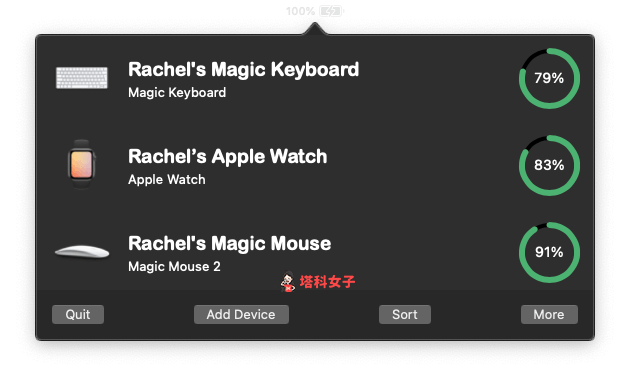
總結
比較可惜的是,Cloud Battery App 無法讓我們追蹤 AirPods 剩餘電量,但開發者解釋這是由於 Apple 未開放第三方開發者能取得 AirPods 相關資訊的權限,但至少可以追蹤絕大多數的 Apple 裝置與配件,對我來說已經相當足夠。
